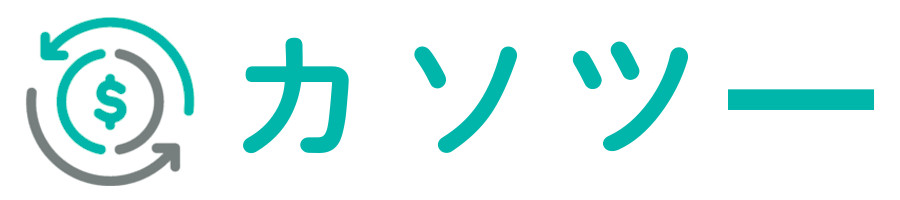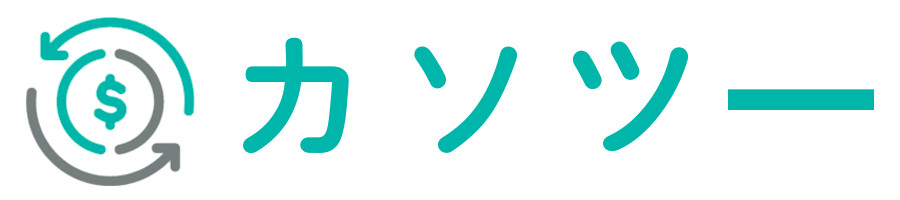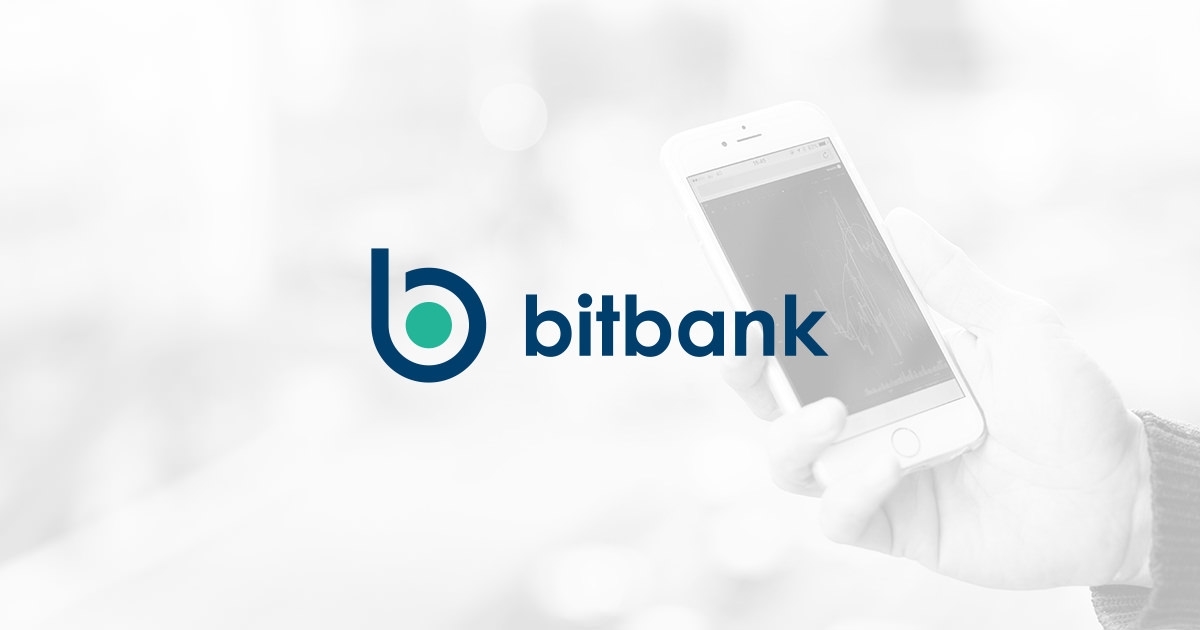
仮想通貨取引所「bitbank(ビットバンク)」の口座開設方法を紹介します。
ビットバンクの口座開設の手順や必要な書類などを、画像を交えてわかりやすく解説しています。
また、開設後に必要な二段階認証の設定方法も紹介しています。
5分で完了!
fa-chevron-circle-rightビットバンクの口座開設方法
目次
bitbank(ビットバンク)の口座開設方法
ビットバンクの口座は以下の手順で開設できます。
(確認作業に1営業日程度)
(送付に3~5日ほど)
手順は多く見えますが、実際の口座開設にかかる実働時間は10分程度です。
本人情報の確認に1日ほど、ハガキの受け取りに3~5日ほどかかるので、早く取引したい方はすぐにでも口座を開設しておきましょう。
それでは、上記の手順を画像を交えてわかりやすく解説していきます。
メールアドレスの登録
まずは、ビットバンクの口座開設ページからメールアドレスを登録します。
画面中央部に「メールアドレス」を入力し、「無料口座開設」をクリックします。
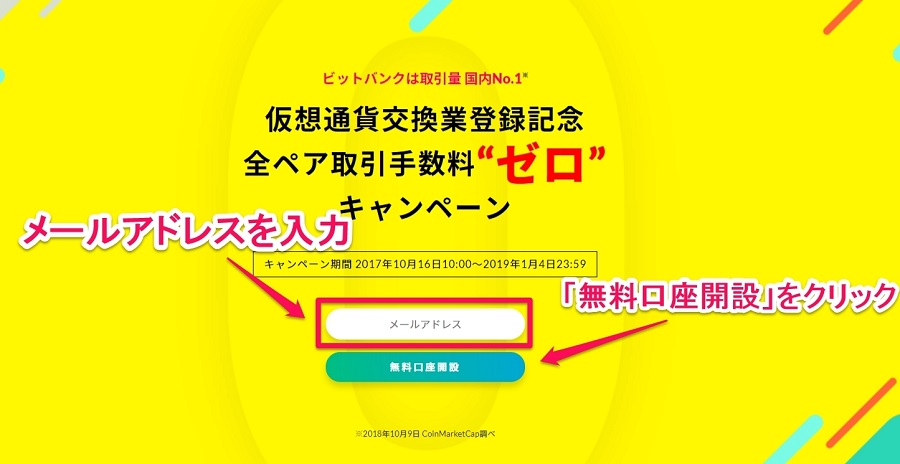
「無料口座開設」クリック後、本登録手続きに進むためのURLが記載されているメールが、ビットバンクより送信されます。
下のような画面になりますので、メールボックスを確認してみてください。
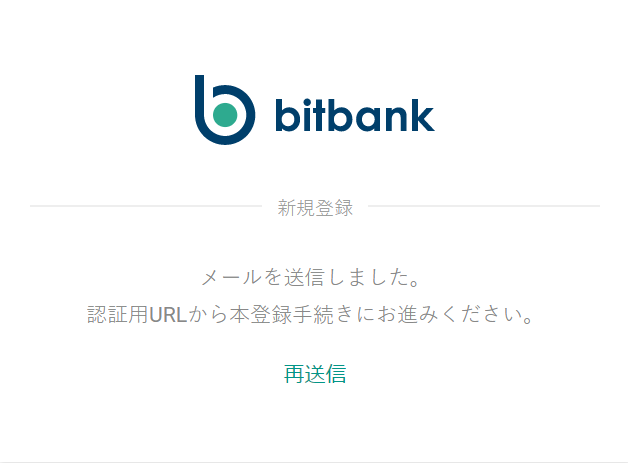
万が一届かなかった場合は「再送信」をクリックします。
メールの確認
登録したメールアドレスのメールボックスを確認し、bitbankからのメールに記載されているURLをクリックして本登録を開始します。
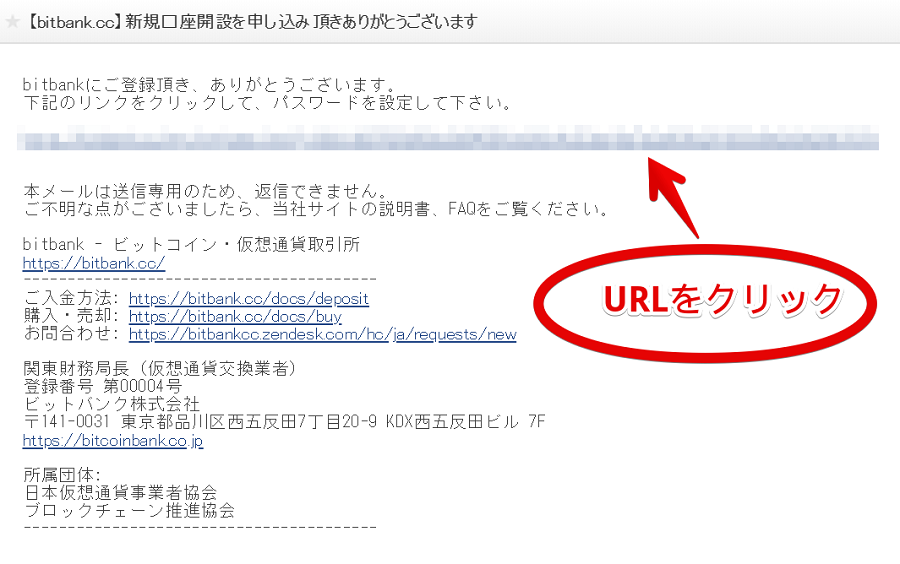
パスワードを設定
次にパスワードを設定します。
パスワードは「8文字以上64文字以下の文字列」で設定して下さい。
数字のみ・英字のみのパスワードも可能ですが、セキュリティを高くするためにもどちらも混ぜてパスワードを作成することをお勧めします。
パスワード生成ツールでは、自動で難易度の高いパスワードを作成してもらえるので、参考にしてください。
最後に「利用規約・取引ルール・リスク事項」に関する同意欄それぞれにチェックを入れます。
チェック後「登録」をクリックしてください。
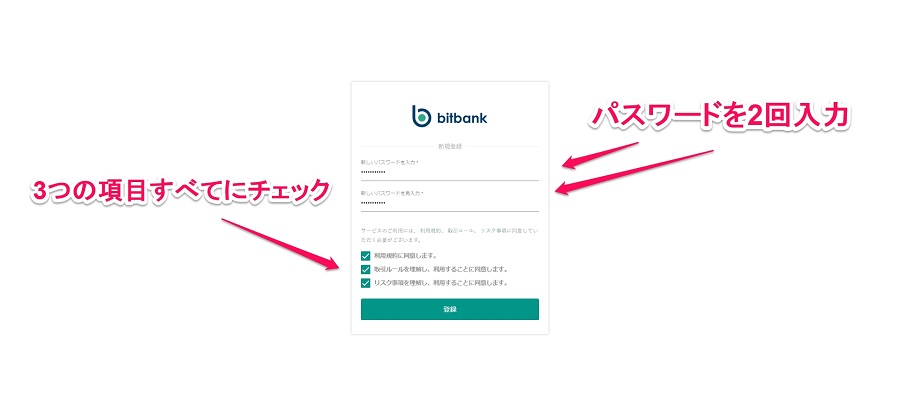
パスワードを設定したら、すぐにビットバンクから「【bitbank.cc】新規口座開設完了のお知らせ」という題名のメールが届きます。
基本情報の登録
次に、基本情報を登録します。
氏名や住所など間違いのないよう十分に注意して入力してください。
基本情報入力時の注意点
登録する基本情報は、入出金口座の名義、および本人確認書類の名義と同一でなければいけません。
また、後から行う本人確認書類(運転免許証など)に記載されている住所とも一致している必要があります。
間違った情報を入力すると、口座開設できないor開設できても口座が凍結される可能性があります。

入力後「次に進む」をクリックします。
次に、取引の目的や職業などを選択します。

選択後「確認」をクリックします。
クリック後、基本情報の最終確認画面になります。

間違いのないことを再度確認し「登録」をクリックしてください。
以上で基本情報登録が完了しました。
仮想通貨の取引を開始するためには本人確認が必要なので、「本人確認書類のアップロードに進む」をクリックして本人確認作業を進めてください。
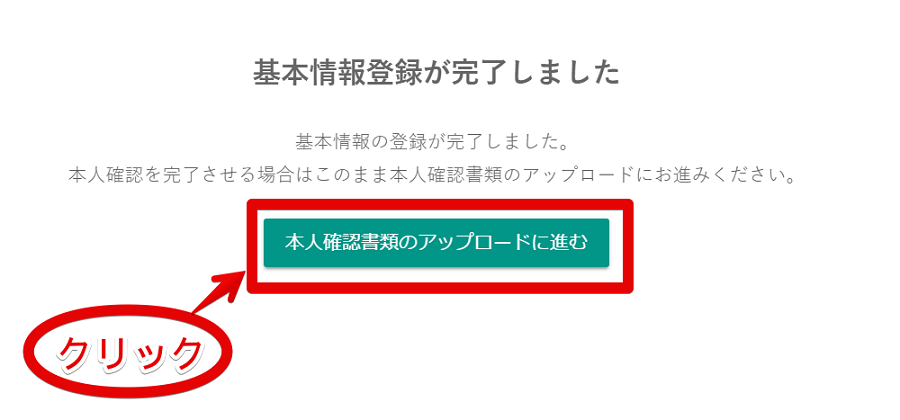
本人確認書類の提出
本人確認書類に利用可能な書類は以下の4点です
- 運転免許証
- パスポート
- 住民基本台帳カード
- 在留カード
これ以外の書類は認められませんので注意してください。
引っ越し等で住所が変わった場合は、住所変更の手続きをしてから本人確認書類の提出をしましょう。
今回は、運転免許証を使用した例を紹介します。
運転免許証の場合、表面・裏面両方のアップロードが必要となります。
本人確認書類の種類を選択後、運転免許証のイラスト画像をクリックし本人確認書類をアップロードします。
「アップロードする」をクリックしてください。
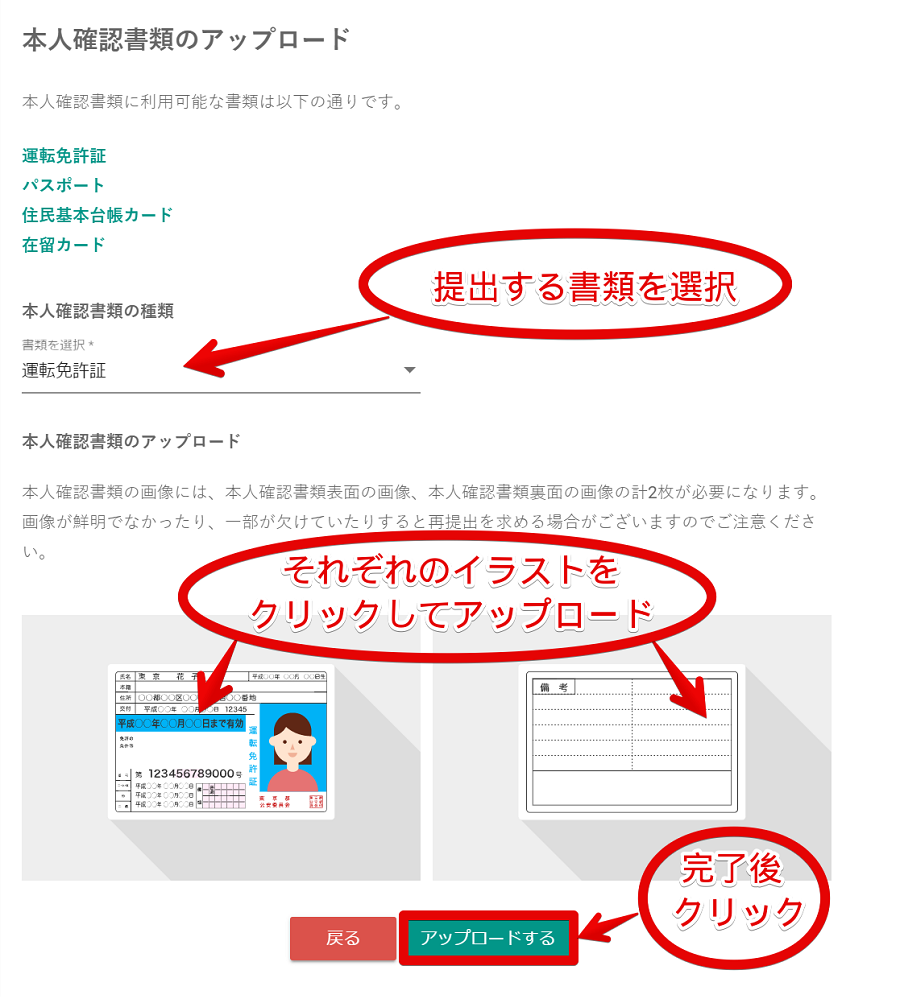
画像が鮮明でなかったり、一部が欠けていたりすると再提出を求められる場合があります。
作業を円滑に進めるためにも、本人確認書類の画像を何度かチェックしてからアップロードしましょう。
「アップロードする」をクリック後、確認画面が出ます。
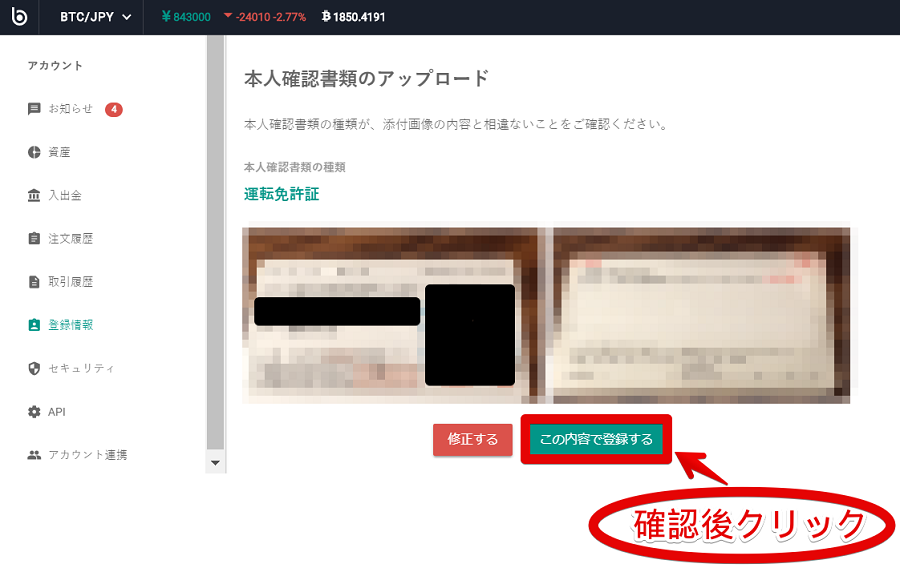
画像の文字がしっかり写っていることを確認して「この内容で登録する」をクリックします。
これで本人確認書類の提出が完了しました。
審査は1営業日を目処に行われているようなので、審査結果が出るまで待ちましょう。

「登録に戻る」をクリックすると、先ほど登録した基本情報や本人確認書類の審査状況などを確認することができます。
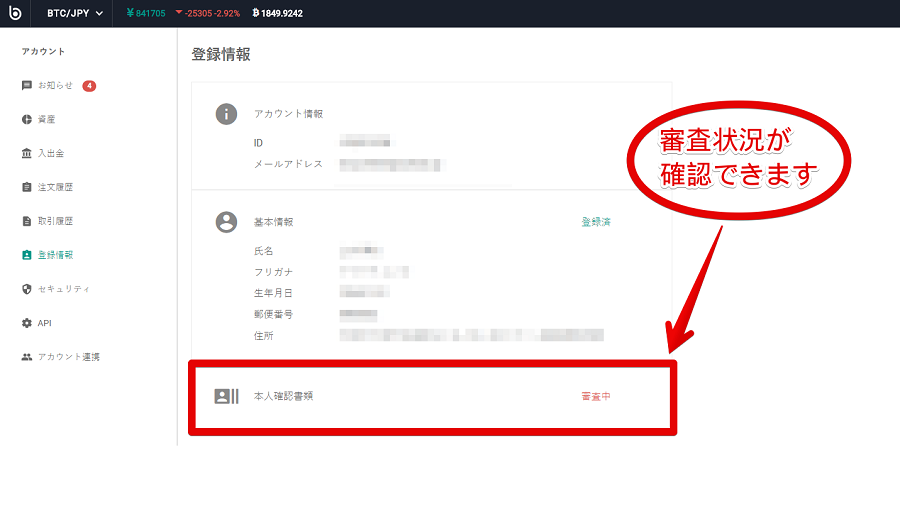
本人確認書類の提出が終わると、確認ハガキが来るまでおおよそ3~5日程度かかります。
【口座開設完了!】本人確認ハガキの受け取り
数日後、ビットバンクより本人確認ハガキが届きます。
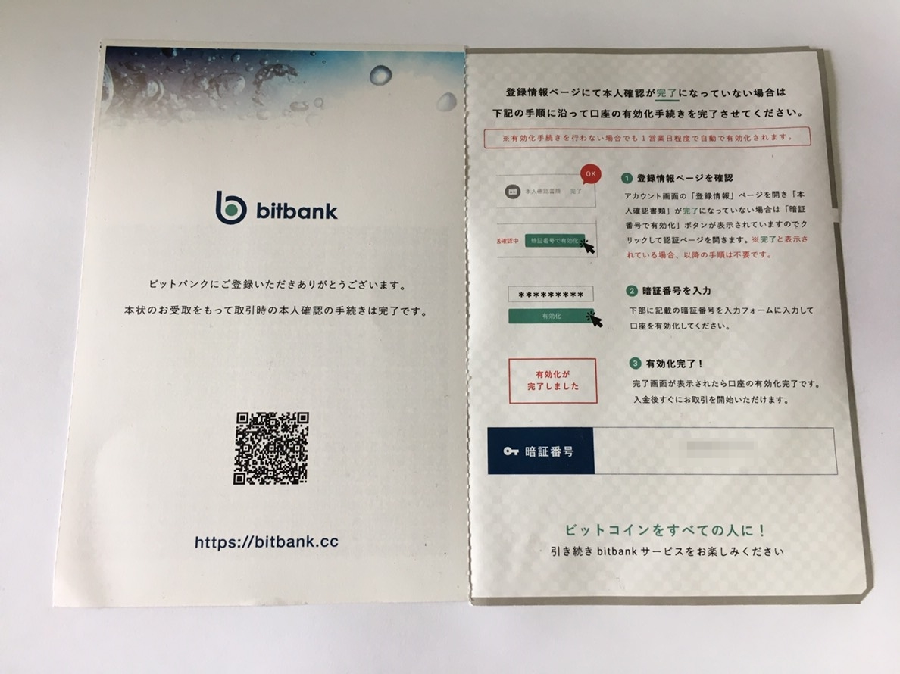
ビットバンクは、他の取引所の確認ハガキに記載されている「本人確認コード」などがありません。
ハガキとは別に、メールで本人確認が完了したことを知らせるメールが来ます。
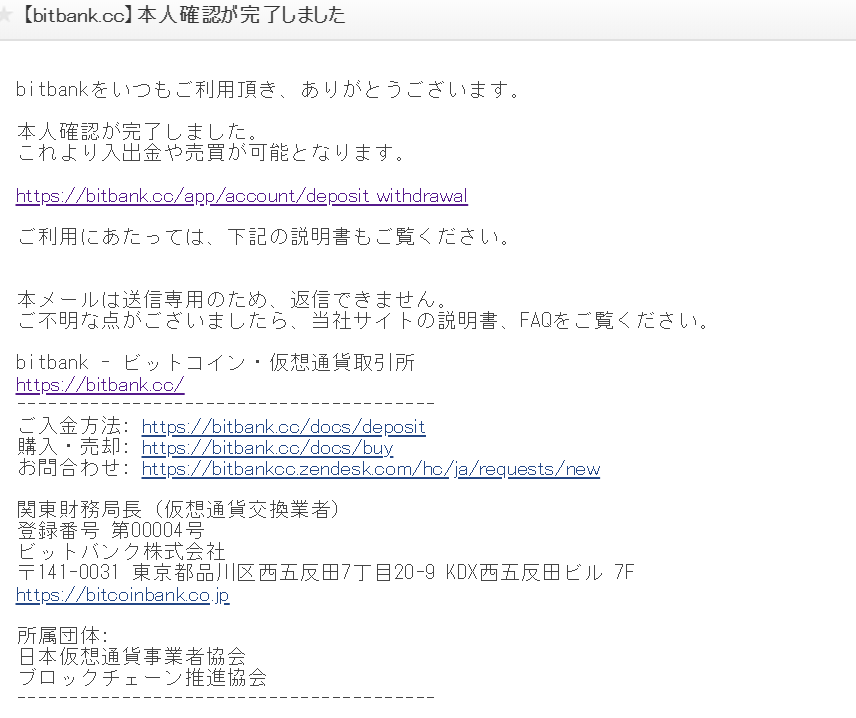
ビットバンクにログインしてみると「本人確認書類」の項目が「完了」になってます。
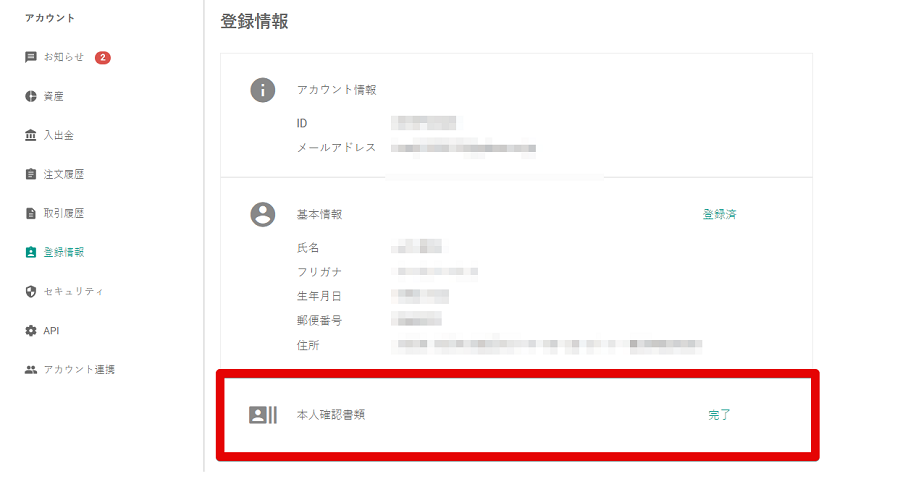
以上で本人確認作業は完了し、ビットバンクの口座を開設できました。
これよりビットバンクで仮想通貨の取引を始めることができます。
二段階認証・SMS認証の設定方法
自身のアカウントを守る為にも二段階認証の設定を忘れずに行ってください。
ビットバンクでは、二段階認証の設定方法が2種類あります。
- アプリを使った「二段階認証」
- 携帯電話を使った「SMS認証」
アプリかSMSのどちらかを使用して、二重セキュリティを設定します。
どちらも簡単な作業です。
アプリを使った二段階認証の設定方法
画面左の「セキュリティ」をクリックすると、二段階認証設定の状況を確認できるページに移るので、「設定」をクリックしてください。

アプリのダウンロード
アプリで二段階認証をするには、Googleの認証アプリを使用します。アプリは無料でダウンロードできます。
アプリはios用とAndroid用で異なるので、使用している端末のアプリをダウンロードしてください。
上のどちらかをダウンロードしてください。
QRコードの読み取り→認証コードを入力
スマートフォンアプリがインストールできたら、アプリ右上の「+」をタップして、パソコン画面に表示されているQRコードを読み取ってください。
読み取ると携帯画面に6桁の認証番号が出るので、パソコン画面に認証番号を入力します。
入力後「確認」をクリックしてください。

アプリ:+を押してQRコードを読み取る

アプリに表示される番号は30秒ごとに変わるので、素早くパソコンに入力してください。
ログイン時や日本円出金時に「二段階認証」をする設定をしている場合は、毎回先ほどのアプリを使って二段階認証をしてください。
以上でアプリを使った二段階認証の設定は完了です。
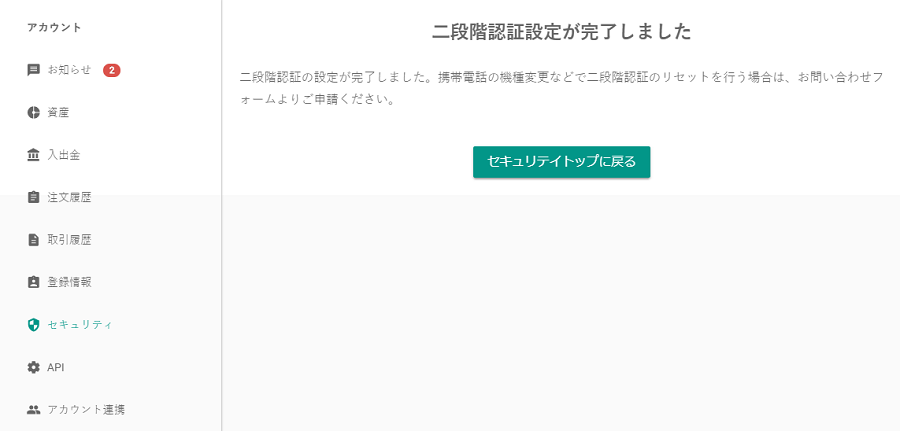
こちらではパソコンを使用した二段階認証の設定方法を紹介しましたが、スマホを使った二段階認証の設定方法もあるので、そちらも参考にしてください。
携帯電話を使った「SMS認証」
次に携帯電話を使った「SMS認証」の設定方法を解説します。
SMS認証は、どちらかというとスマホではないガラケー所持者向けのサービスです。ガラケーではアプリが使えないので。
自身の携帯電話番号を使ってセキュリティを強化します。
画面左の「セキュリティ」をクリックすると、二段階認証設定の状況を確認できるページに移るので、SMS認証の「設定」をクリックしてください。

「携帯電話番号入力」欄にハイフンなしで携帯電話番号を入力し、「送信する」をクリックしてください。
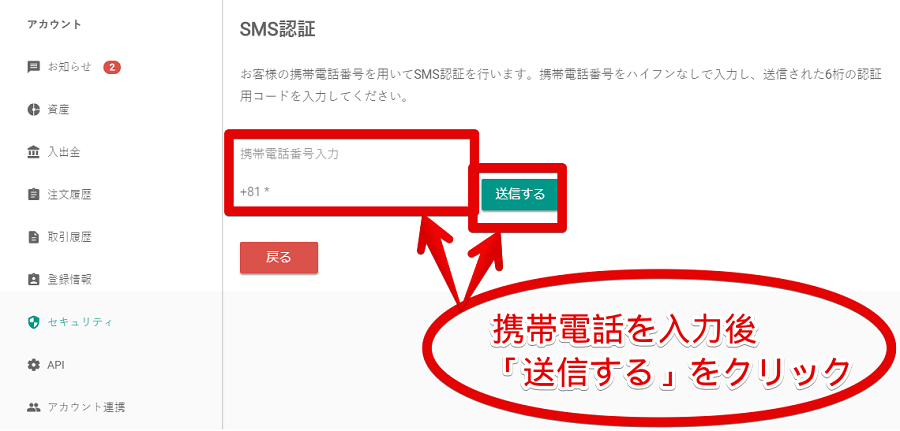
数秒後携帯電話に6桁の認証番号が記載されたSMSメールが届きますので、番号を入力し「設定」をクリックします。
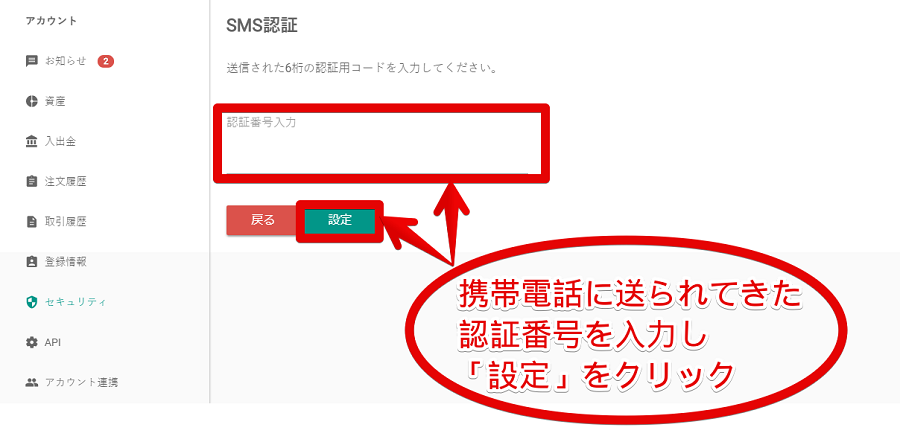
以上でSMS認証の設定が完了しました。
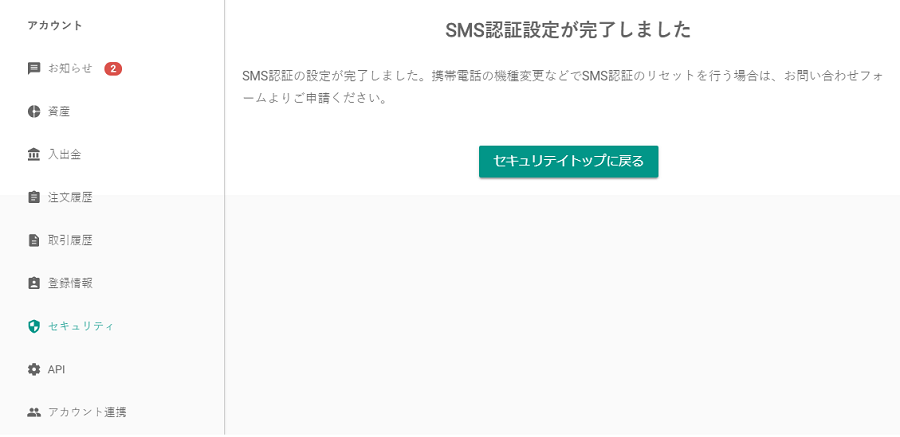
二段階認証とSMS認証を両方設定することもできるので、よりセキュリティを強くしたい方はどちらも設定しましょう。
ただ、ログイン毎に両方を入力するのは少し手間であり、どちらか一方だけでもセキュリティ面では問題ないかと思います。
まとめ
この記事ではビットバンクの「口座開設方法」と「二段階認証・SMS認証の設定方法」を解説しました。
図で一つ一つ説明すると作業量が多く見えるかもしれませんが、実際は簡単な作業なので10分程度で行えるでしょう。
また、2018年4月11日にはビットバンクよりスマートフォン向けのアプリが誕生しました。
チャートの確認はもちろん仮想通貨の売買もできるので、場所や時間を気にすることなくスマートフォン1つで仮想通貨の取引が可能です。
この記事を参考に、あなたもビットバンクに口座を開設してみてください!
5分で完了!
fa-chevron-circle-rightビットバンクの口座開設方法